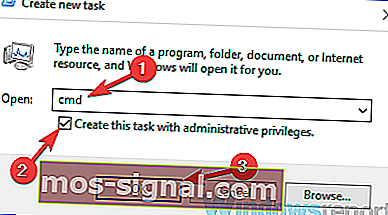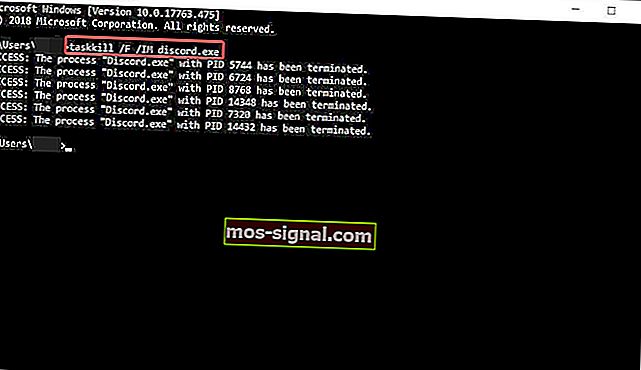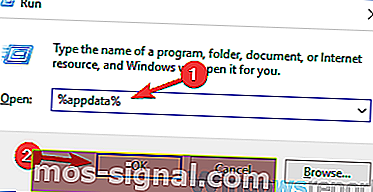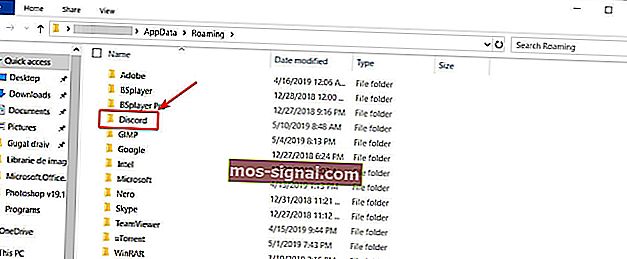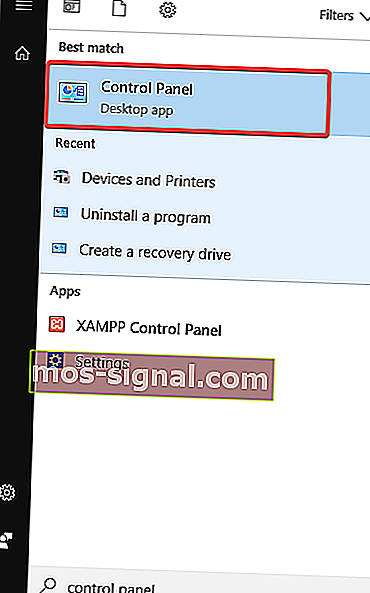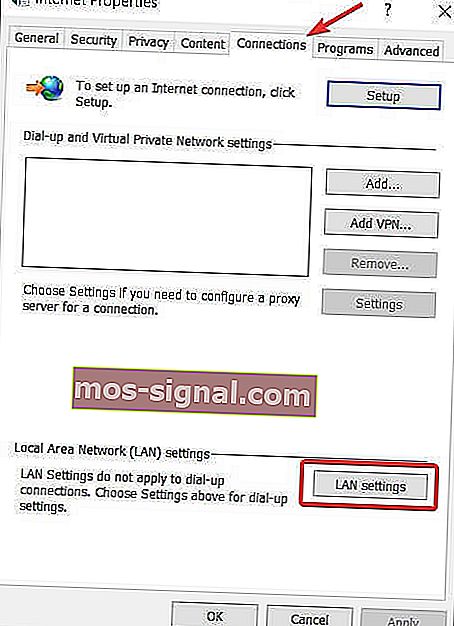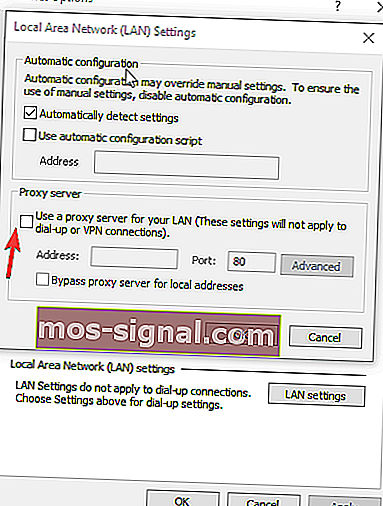Nesloga se neće otvoriti [LAKI VODIČ]
- Discord je jedna od najpopularnijih VOIP platforma za igre na svijetu. No s vremena na vrijeme pojavljuju se neobični problemi, a problemi s vezom su neki od najčešćih.
- U ovom smo vodiču sastavili popis rješenja koja su funkcionirala za mnoge korisnike i koja će zasigurno raditi i za vas.
- Također preporučujemo označavanje našeg čvorišta za rješavanje problema Discord-a radi dodatnih vodiča.
- Ako ste igrač i želite pročitati više o fascinantnom svijetu video igara, posjetite naše Gaming Hub.
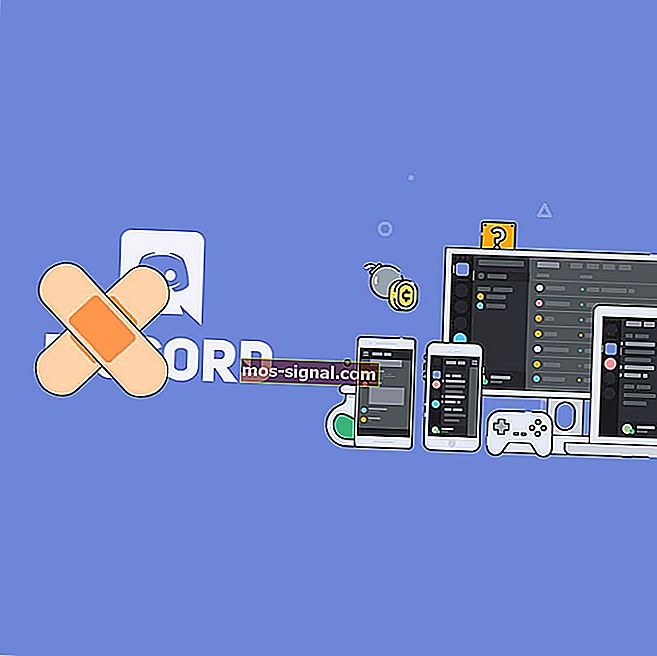
Unatoč sjajnom razvojnom timu koji stoji iza Discord-a, neki neobični stalno se pojavljuju. Stalna ažuriranja i prilično brzi popravci programskih pogrešaka ne rješavaju uvijek problem, kao što je to slučaj danas.
Najzanimljiviji problem koji proganja programere aplikacije je taj što se Discord nakon pokretanja neće otvoriti. Mnogi su se korisnici već požalili na ovaj problem, a svaki se dan pojavljuje više.
Imajući ovo na umu, sastavili smo popis rješenja koja su s vremenom funkcionirala za mnoge korisnike i trebala bi raditi i za vas.
Što mogu učiniti ako se Discord ne otvara u sustavu Windows 10? Možete ga brzo riješiti ubijanjem zadatka Discord. Problem najčešće uzrokuje prethodna sesija koja nije bila pravilno zatvorena. Ako ovo ne riješi problem, izbrišite AppData i LocalAppData i provjerite svoje proxyje.
Da biste to učinili, slijedite jednostavne korake u nastavku.
Nesloga se ne otvara u sustavu Windows 10 [FIX]
- Ubij zadatak Discord
- Obrišite AppData i LocalAppData
- Provjerite svoje punomoćnike
- Ostali opći popravci
1: Ubiti zadatak Discord
- Pritisnite Windows tipka + R .
- Upišite cmd, a zatim kliknite U redu .
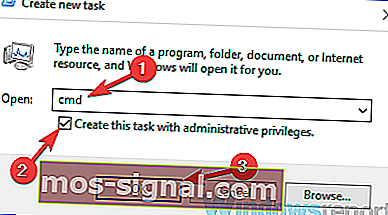
- U prozor cmd koji se pojavi upišite taskkill / F / IM discord.exe .
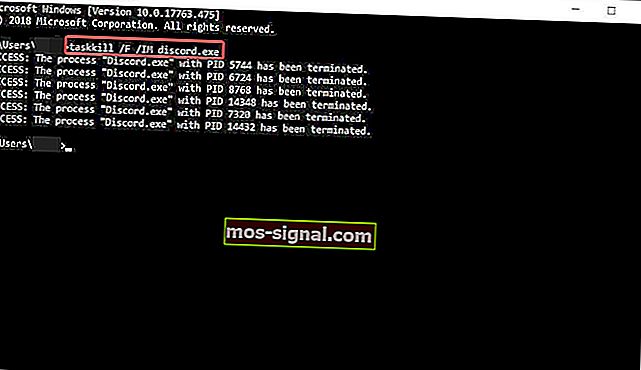
- Nakon završetka postupka, ponovno pokrenite Discord.
Sad bi sve trebalo funkcionirati u redu. Pored toga, možete učiniti isto pomoću Upravitelja zadataka: pritisnite Ctrl + Alt + Del> odaberite Upravitelj zadataka> u Upravitelju zadataka pronađite Discord> kliknite na njega> kliknite Završi zadatak> ponovno pokreni Discord.
Stalno li se Discord smrzava? Evo kako to trajno popraviti
2: Obrišite AppData i LocalAppData
- Zatvorite Discord pomoću gornjeg rješenja.
- Pritisnite tipku Windows + R i upišite % appdata% . Zatim pritisnite Enter .
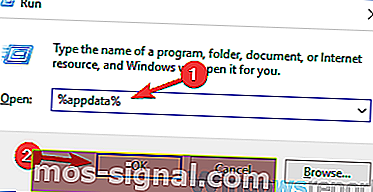
- U novom prozoru koji se pojavi pronađite mapu Discord i izbrišite je.
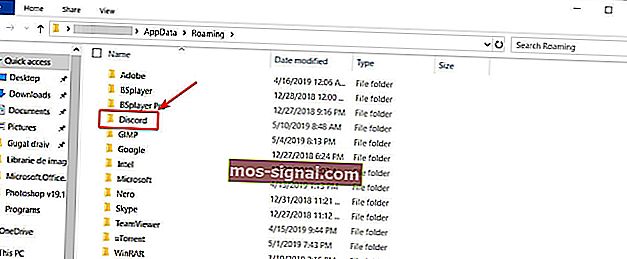
- Ponovo pokrenite Discord.
Sada možete ponoviti postupak brisanja LocalAppData tako što ćete u koraku 2 upisati% localappdata% umjesto% appdata%.
Instalacija razdora nije uspjela u sustavu Windows 10? Ovako ćete to popraviti
3: Provjerite svoje punomoćnike
U mnogim se slučajevima Discord ne može otvoriti u sustavu Windows 10 zbog VPN-ova. Dakle, ako koristite proxy ili VPN, to se može dogoditi ako se vaša aplikacija ne otvori. Da biste onemogućili proxy, slijedite korake:
- U okvir za pretraživanje sustava Windows upišite Control Panel i pritisnite Enter .
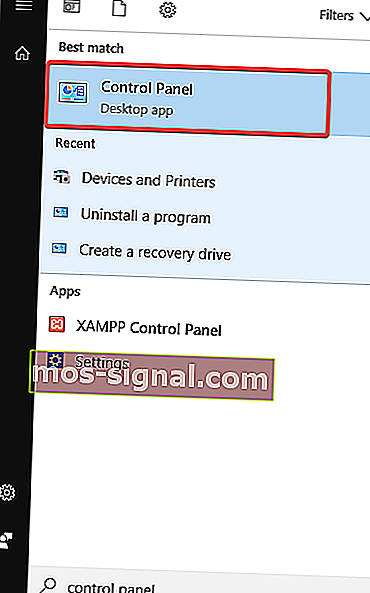
- Kliknite Mreža i Internet> Internetske mogućnosti .
- Internetu pristojnosti trebao bi se pojaviti prozor. Kliknite karticu Veze .
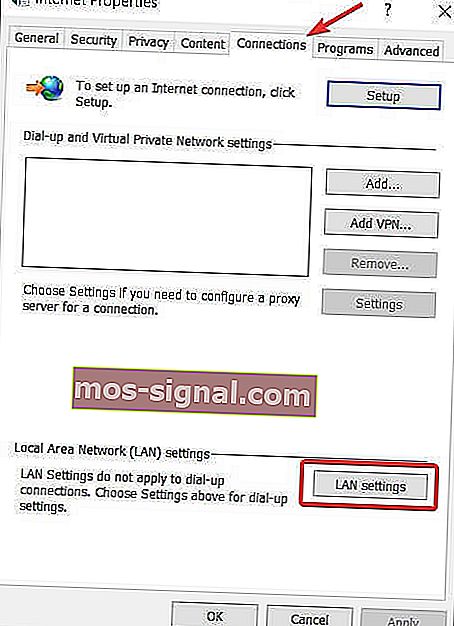
- U odjeljku Postavke lokalne mreže (LAN) kliknite LAN postavke .
- U odjeljku Proxy poslužitelj poništite opciju Koristi proxy poslužitelj za LAN .
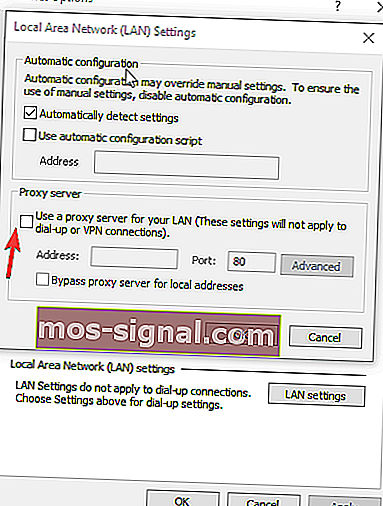
- Kliknite U redu , a zatim Primijeni .
- Ponovo pokrenite Discord.
Sad bi problem trebao nestati.
4: Ostali opći popravci
- Provjerite je li vaš sustav ažuran.
- Ažuriraj Discord. U nekim prijavljenim slučajevima to je sve što je trebalo.
- Postavite datum i vrijeme sustava Windows na Automatski. To je djelovalo u nekim slučajevima. Desnom tipkom miša kliknite datum i vrijeme u donjem desnom kutu zaslona> Prilagodi datum / vrijeme> Automatski postavi vrijeme.
- Otvorite web verziju Discord. Neki su korisnici izvijestili da korištenje web verzije resetira sesiju Discord u vašoj aplikaciji Windows 10. Pokrenite Discord na računalu> ako se aplikacija ne može otvoriti, idite na web verziju i prijavite se s vjerodajnicama, a nakon toga aplikacija Windows 10 Discord trebala bi ispravno raditi.
- U krajnjem slučaju, deinstalirajte i ponovo instalirajte Discord.
Nadam se da vam je jedno od ponuđenih rješenja pomoglo da se vratite na pravi put. Ne zaboravite ostaviti bilo koja druga pitanja koja imate u odjeljku za komentare u nastavku.
FAQ: Saznajte više o Discord
- Zašto Discord ne radi na mom računalu?
To može biti zbog oštećenih sistemskih datoteka, problema s internetskom vezom, netočnih postavki proxyja ili postavki vatrozida. Ovaj vodič će vam pokazati kako dijagnosticirati i popraviti Discord.
- Je li Discord trenutno dolje?
Povremeno se mogu pojaviti nesuglasice. Idite na službenu stranicu statusa Discord da biste provjerili je li usluga prekinuta. Ako je gore, možda vaš klijent ima problema.
- Možete li znati je li vas netko blokirao na Discordu?
Ne postoji točna metoda za provjeru je li vas drugi korisnik Discorda blokirao. Ako vam izravne poruke ne stignu, to ne znači nužno da su vas blokirale. Pogledajte naš vodič za rješavanje ovog točno problema.
Napomena urednika: Ovaj je post izvorno objavljen u svibnju 2019. godine, a od tada je obnovljen i ažuriran u travnju 2020. radi svježine, točnosti i sveobuhvatnosti.